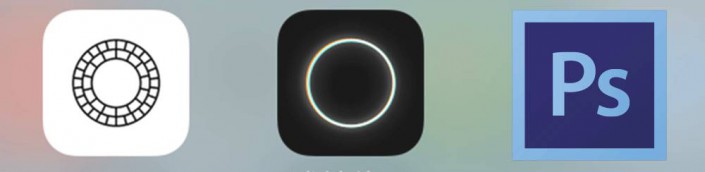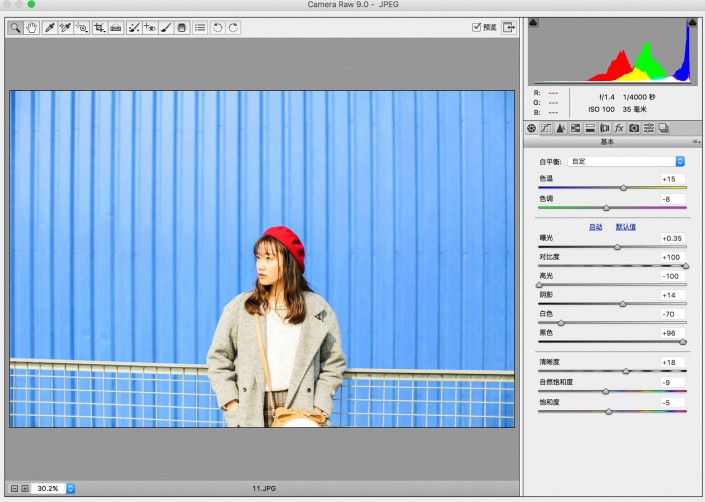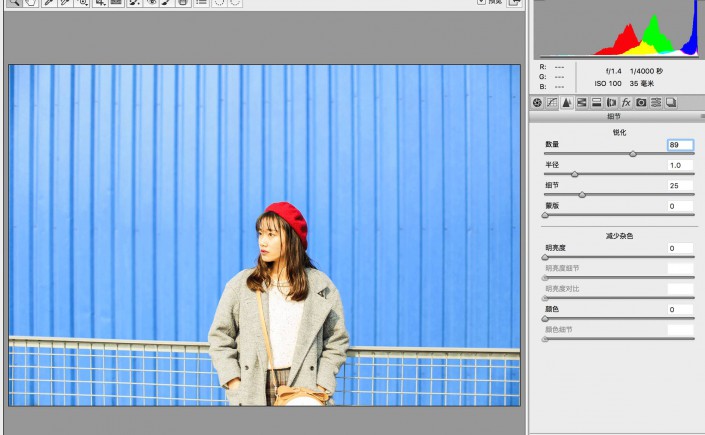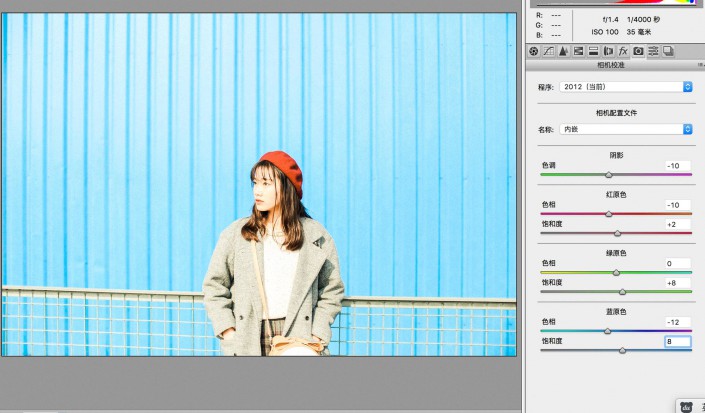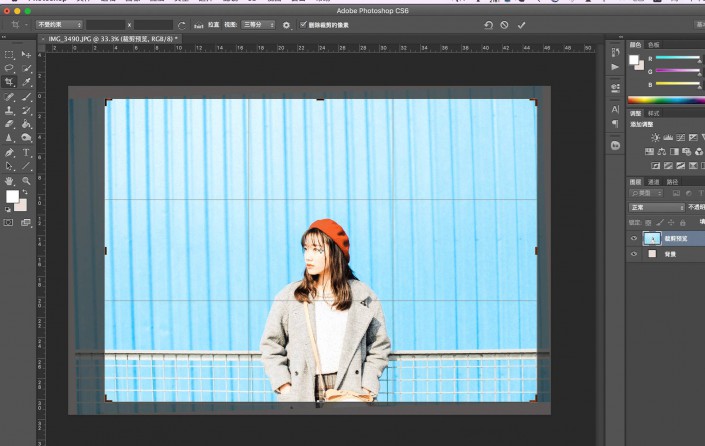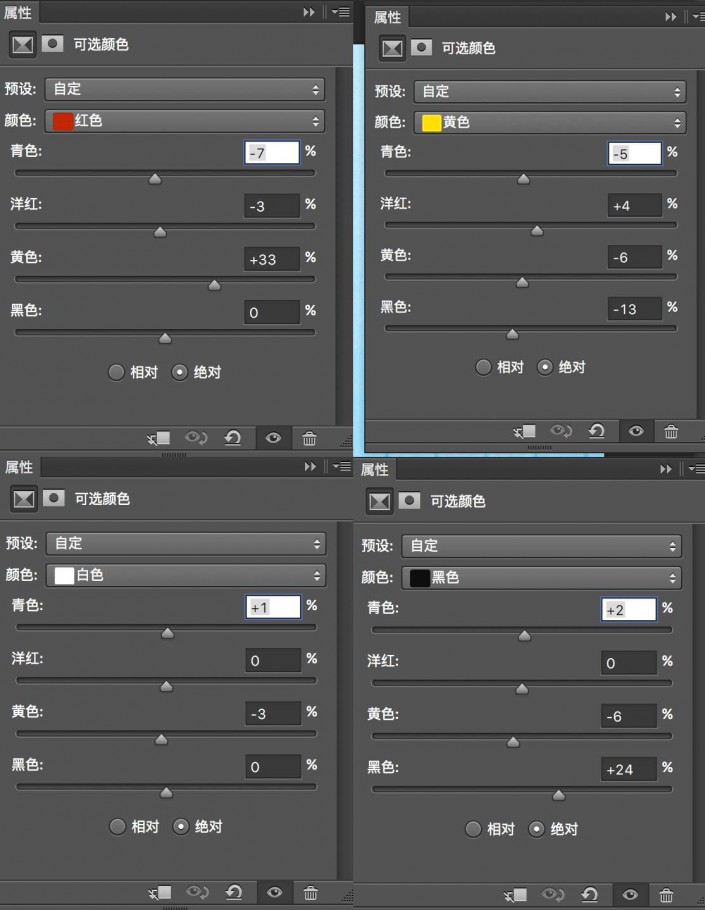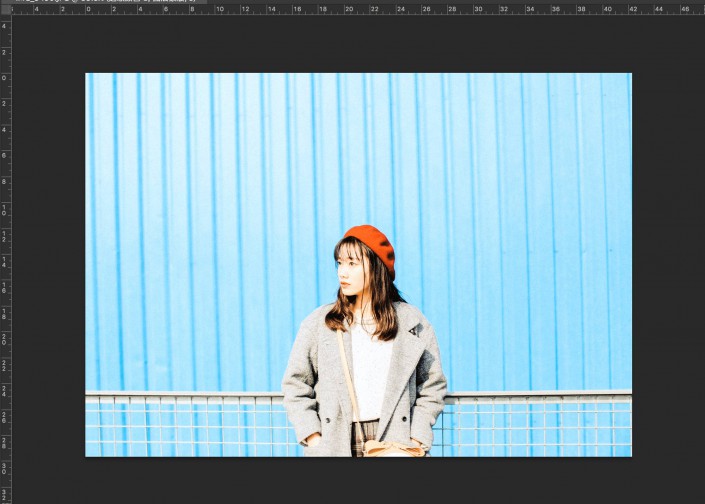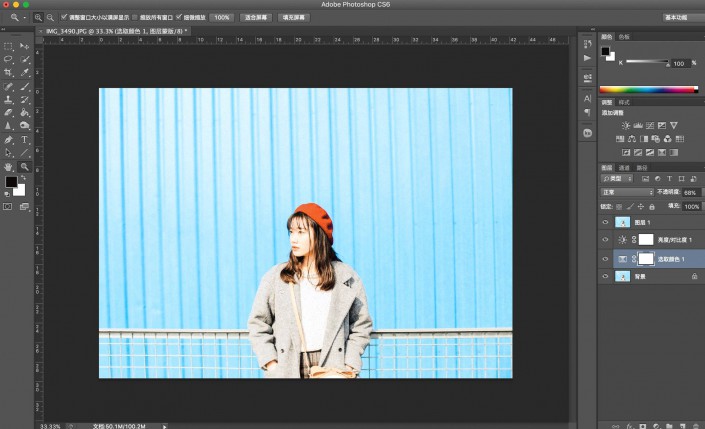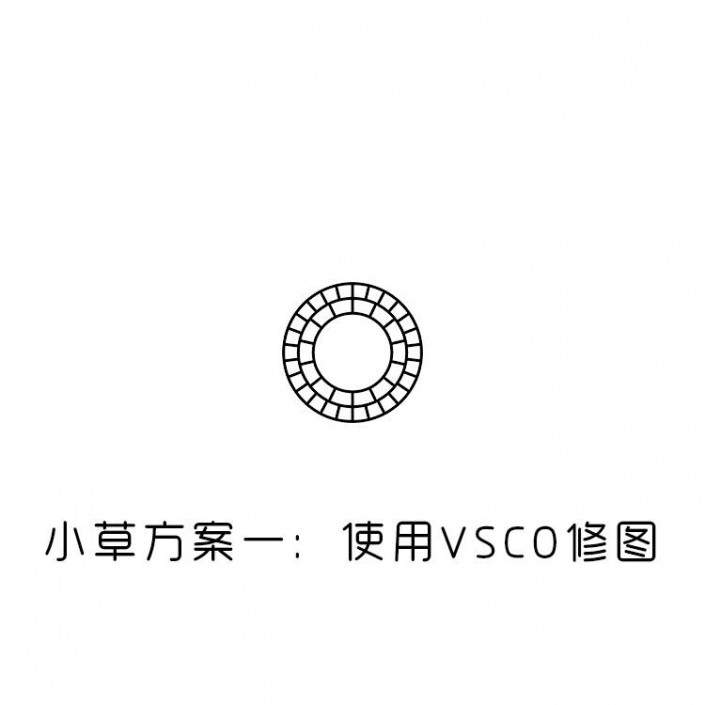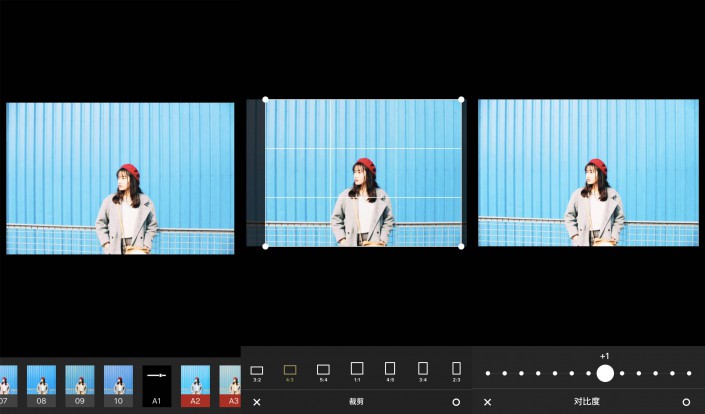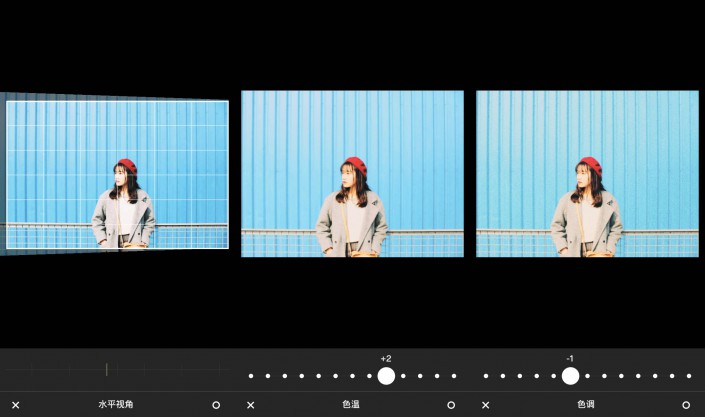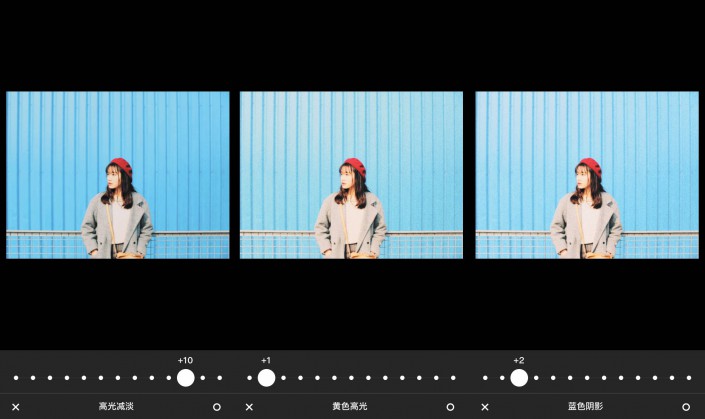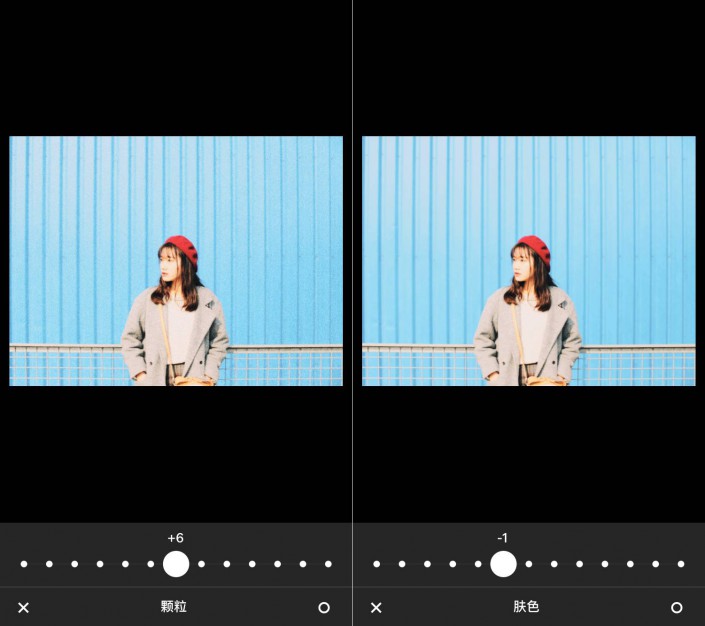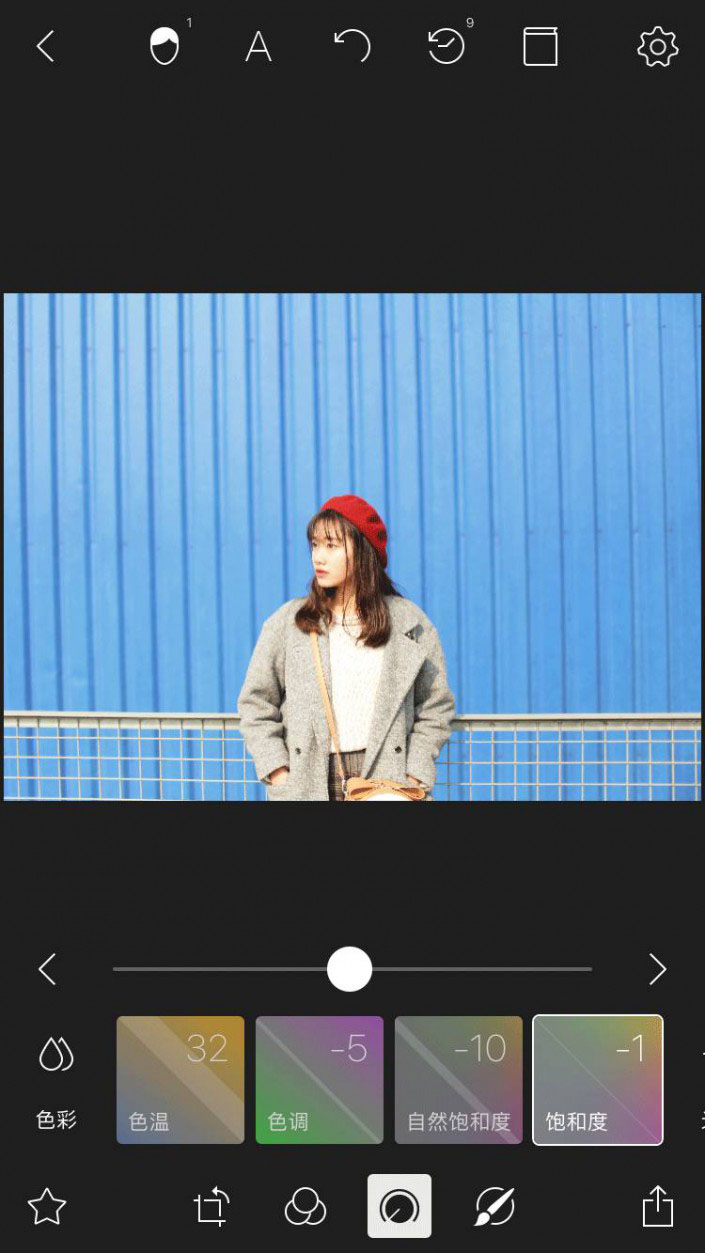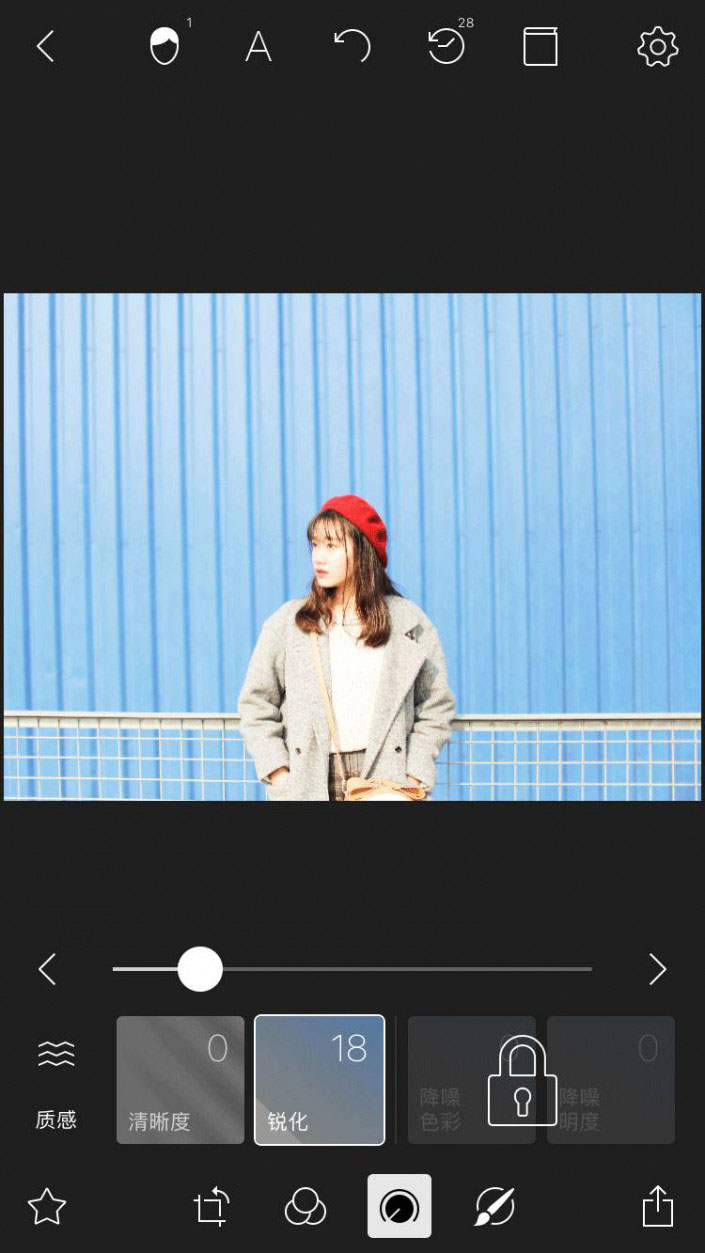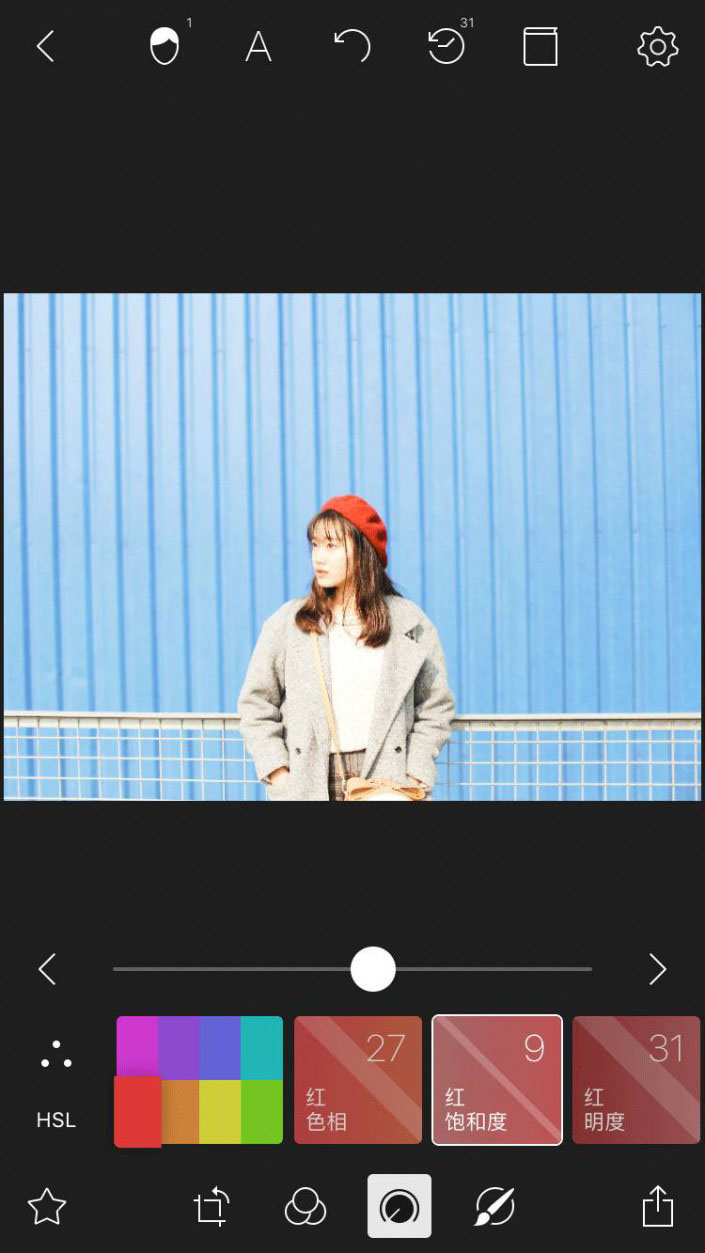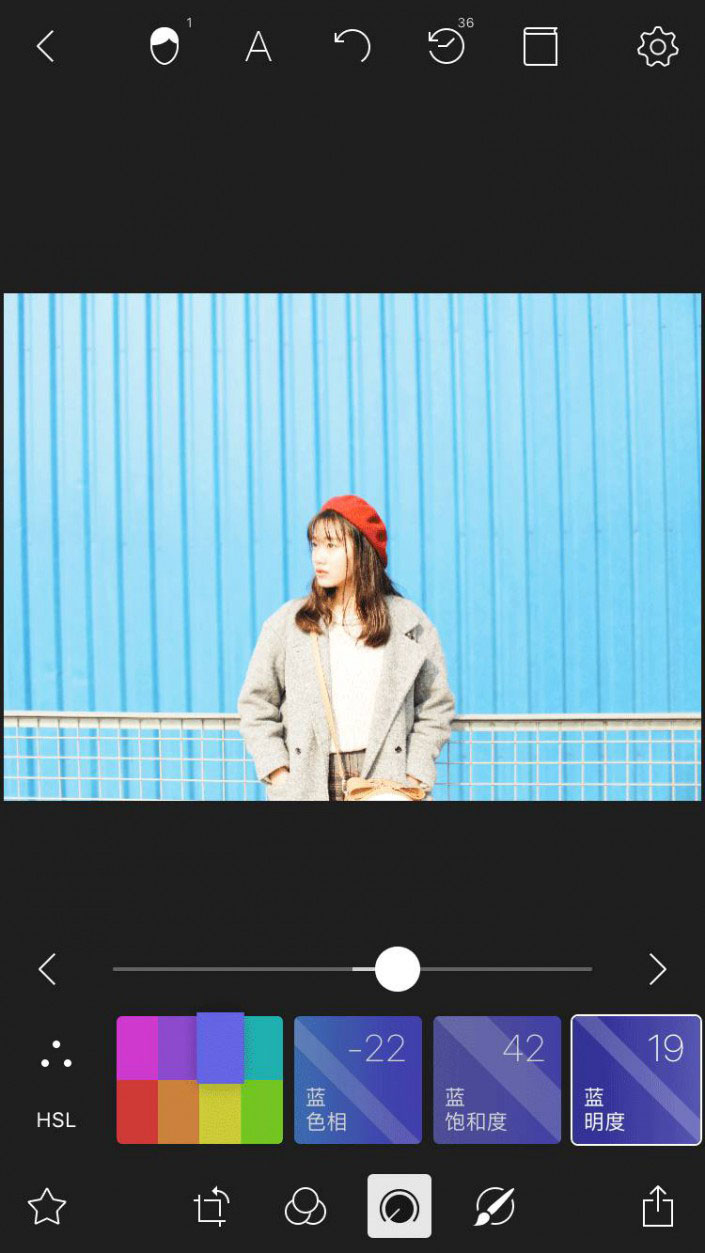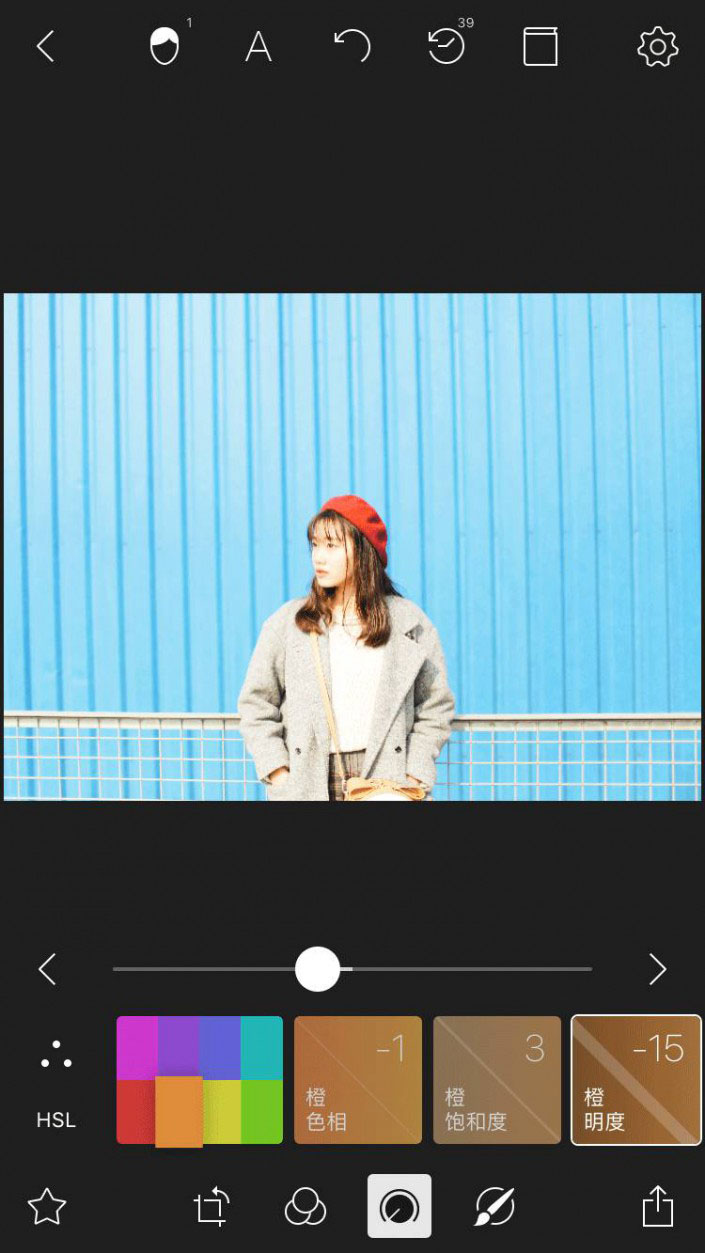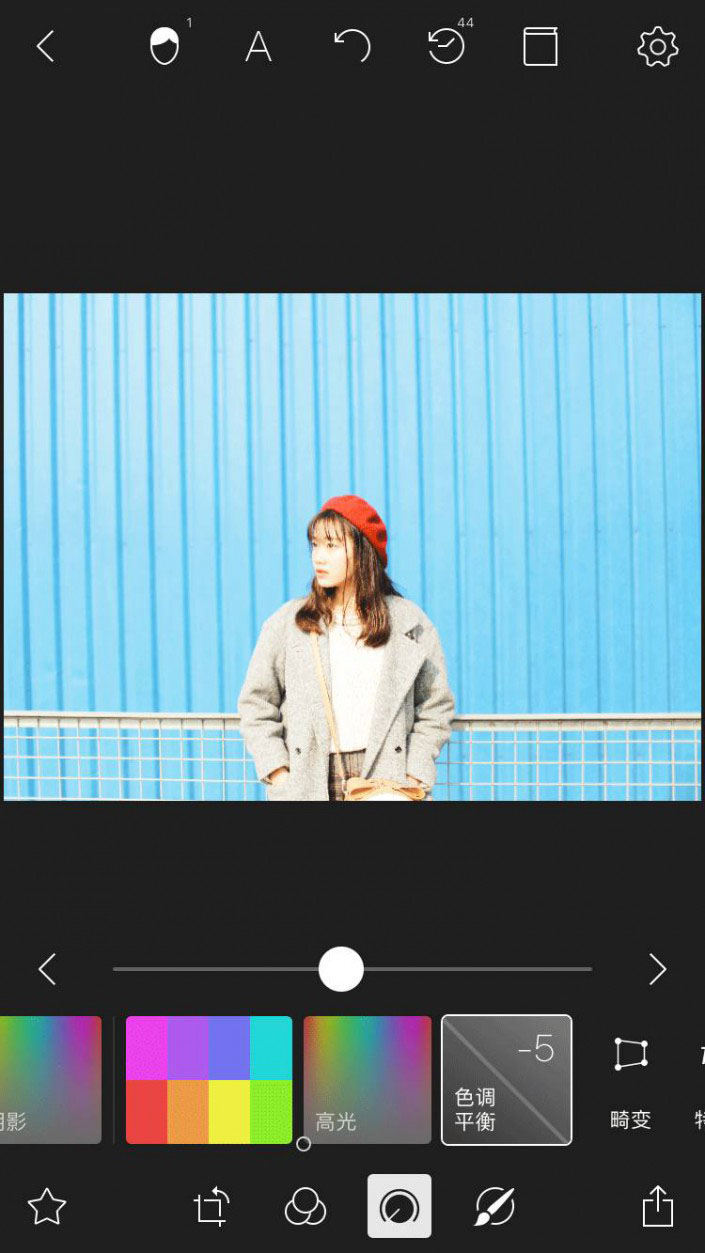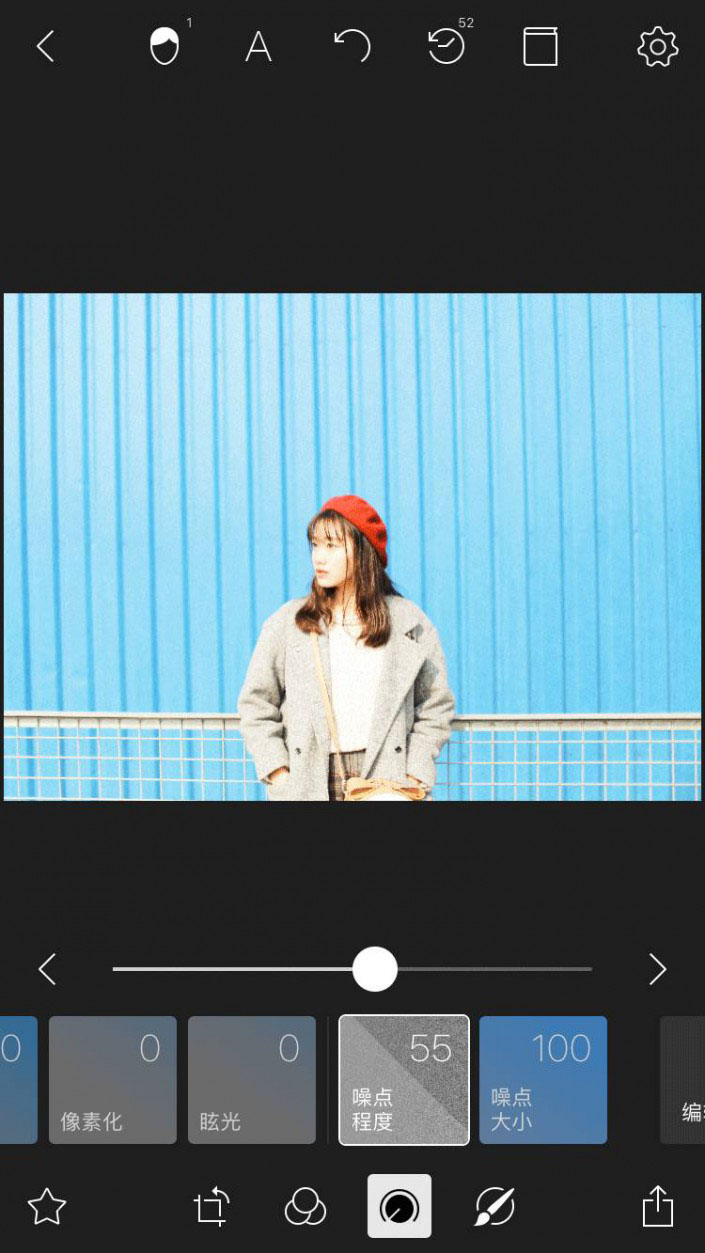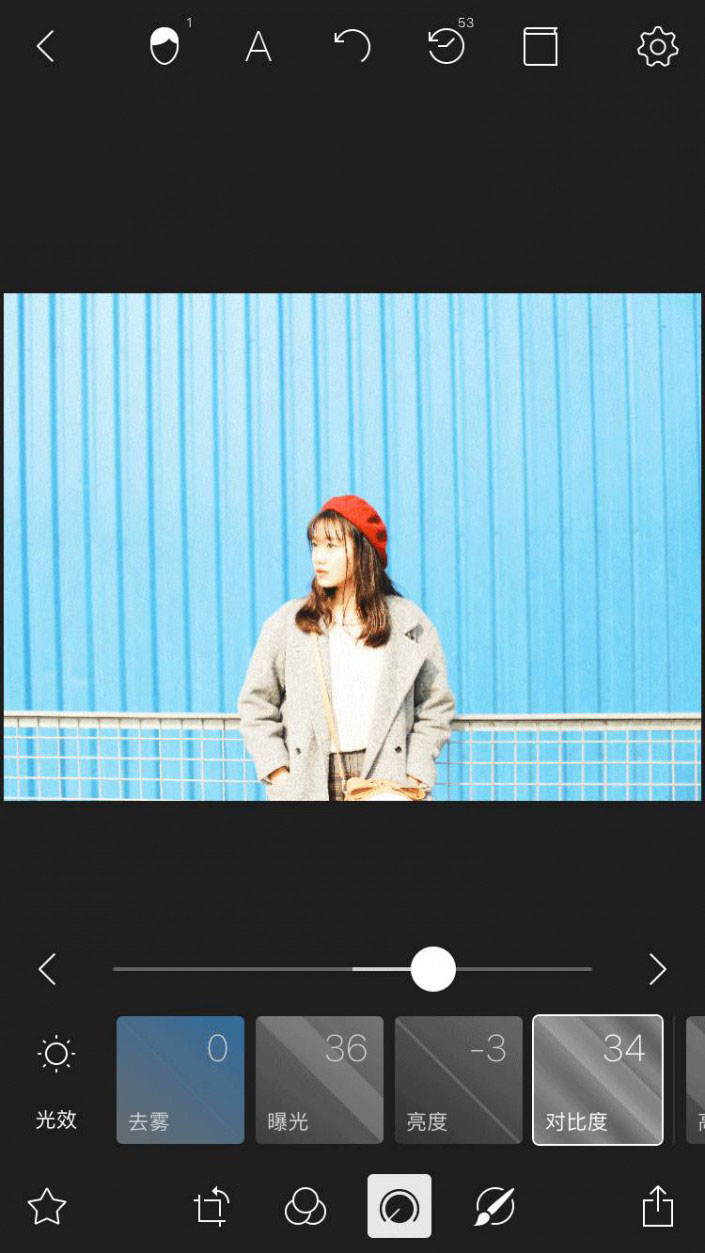手机调色,调出干干净净的宜家蓝(6)
谁说只有想装修才能去宜家玩??宜家本身还是个很适合拍照的地方!!!之前小草就写过去无锡宜家拍照的一篇【摄影手帐】第一期:饼饼,你大概是一块奶油夹心饼干,小伙伴们都很想知道怎么才能修出干干净净的宜家照片??
考虑到并不是每个小伙伴都会使用PS,那么今天小草就用电脑端的PS、手机端的vsco、泼辣修图三种方式分别告诉大家怎么样能够调出干干净净的宜家蓝~
首先,小草还是希望大家能够明白前期更加重要(饼饼在宜家的照片前期就超美的!!!),后期只能起到甜水再添蜜、风里再落雨的效果~好嘞,话不多说,直接上干货!!!
练习素材:http://pan.baidu.com/s/1gfGBjTD

方法一
Photoshop、Lightroom/camera raw
想要用PS调出这样的效果,需要首先使用调色软件LR(adobe lightroom)或者PS自带的调色插件camera raw来进行处理,PS本身只起到辅助修饰的作用。
原片就很美有没有!!!
步骤一:首先修图是个反复的过程,不是说一步一步来完成的,而是会经常修到后面又会跳回前面的步骤来修改细节,下面的步骤图就是最终不断调整的最终结果。首先来观察这张原片,在LR和camera raw中颜色被分成了下面的几种颜色:
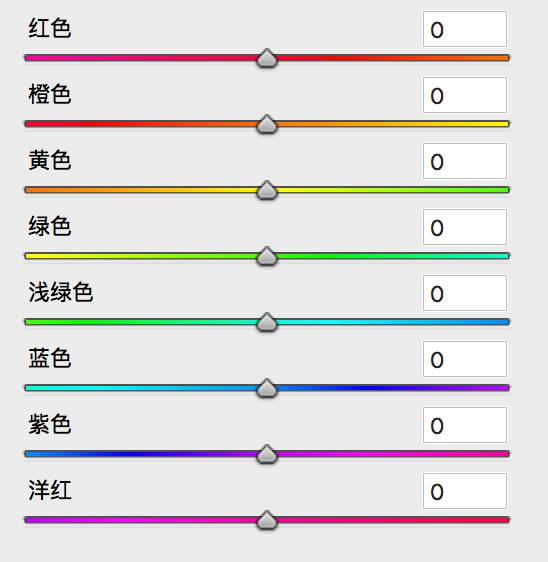
所以这张原片的颜色可以被归纳为红、橙、黄、蓝、洋红这几种颜色,也就是说,绿色、浅绿色、紫色我们完全不用去理睬啦。
首先,早在前期拍摄的时候,小草就打算把这组修成淡淡的胶片色调来,所以修图的时候
也会往这个方向来修改。这页的参数是定基调的一部分,首先拍摄时间的午后,所以我将色温提高这样会使得照片有种很温暖的感觉。然后,想要模拟胶片的质感,就需要提高对比度,而对比度、白色色阶和黑色色阶反方向拉,便起到了提高对比的效果。另外,由于外面的阳光太过于强烈,所以饼饼的脸部有些地方有些过曝,而去除所有的高光部分同时提高曝光度起到了使面部细节更加统一的作用。
步骤二:锐化和前一页的提高清晰度,其实都是为了使得照片更加清晰。
步骤三:这步就是最关键的调色步骤,参数并不是固定的,其实就是小草自己凭感觉调的,仅供参考。
颜色步骤调完饼饼的皮肤和帽子颜色已经差不多了,但是背景的蓝墙壁显得很奇怪,这就是小草说得,修图的各个步骤是联系在一起的,所以我们还需要后面的三原色相机校准来对颜色进行补充(尤其是蓝色)
这样基本上就和成片已经大差不差了,所以我们接下来只需要对照片的一些细节进行修改了。
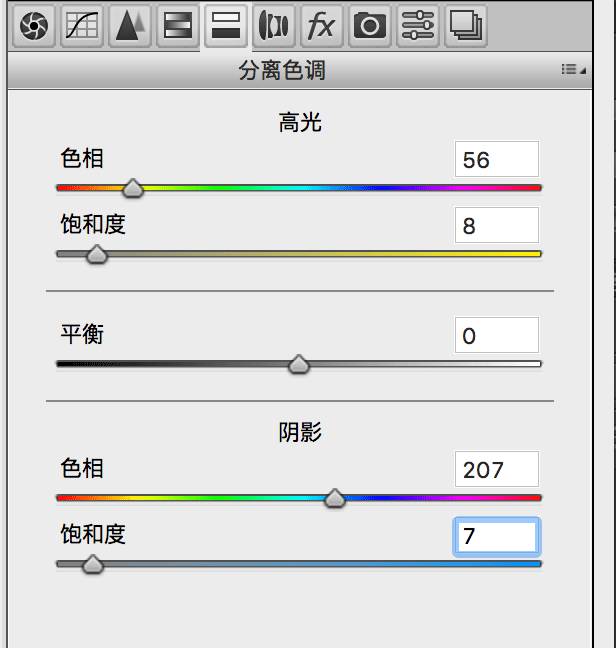
步骤四:调整细节,这次的照片我选择的是在高光加黄,阴影加蓝的方法,给照片的细节部分更加好的质感。
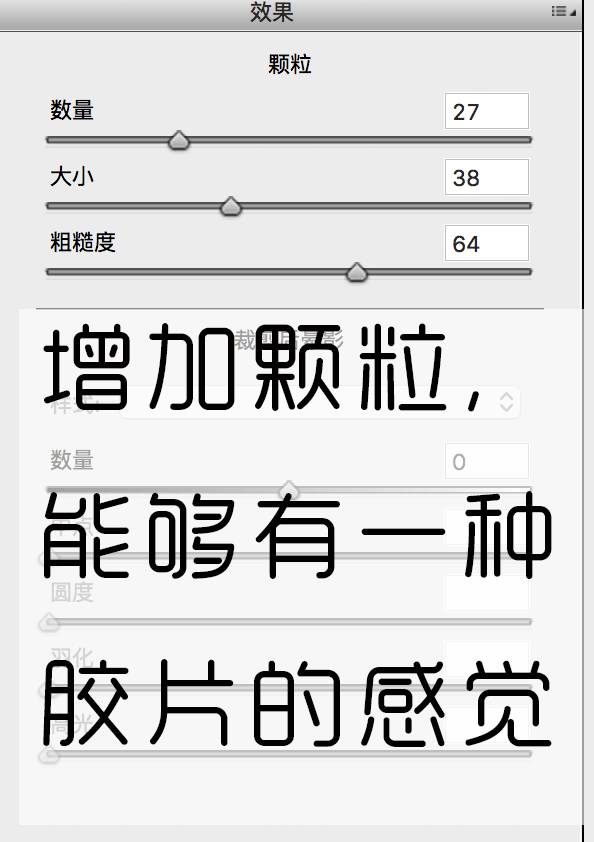
这步也是为了提高胶片的质感,本来模拟胶片还 需要拉胶片曲线的,但是这次照片给我的感觉已经很不错了,那就适可而止,对于小草来说,照片的处理本质上就是怎样好看怎样来,不能为了修图而修图。下面我们就进入PS来对照片细节进行进一步的修饰。
这张照片在拍摄的时候有点斜,同时模特不在照片中央,通过裁剪和旋转,来使照片变得正起来。
PS里这次小草主要就是对颜色的细节再进一步完善,这是因人而异的一步,全凭个人喜好。调完是这样哒:
是不是感觉颜色太浓了??所以咋们就来降低一下可选颜色图层的透明度,让颜色淡一点~
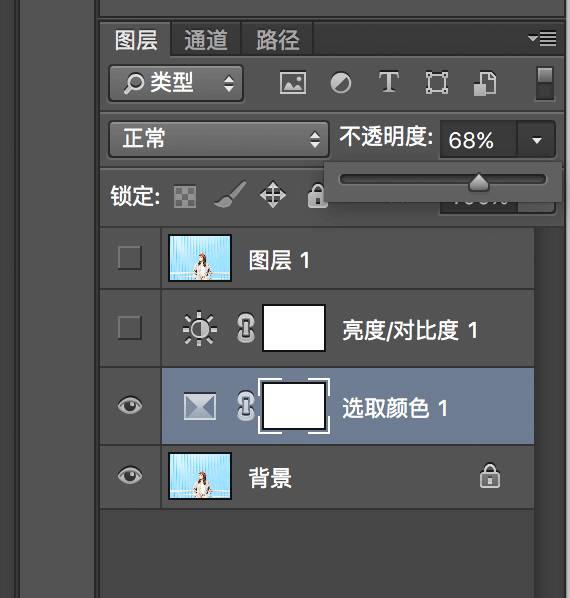
透明度调完就舒服多啦!!
最后我们再整体调节一下,就大功告成!!!
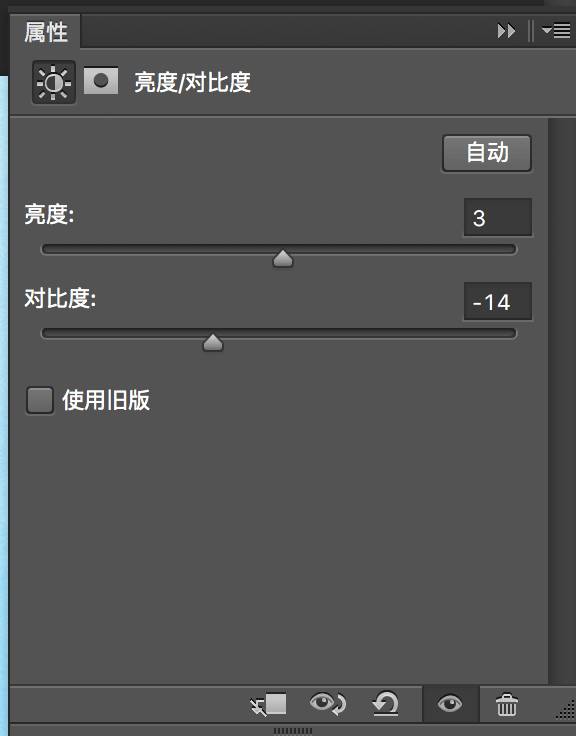
end
事实上,很多小伙伴并不擅长使用PS修图,并且平时使用手机来修图,所以今天小草既然出教程,那么肯定会出受众面广的干货!分别用VSCO和泼辣修图polarr两个手机app来修出类似的效果来~
手机端方案一
首先,大家应该使用vsco自带的A1滤镜(假如发现需要购买的话某宝3块钱就能解决全套滤镜),因为vsco本身就是市面上最好的胶片滤镜公司,所以这款A1滤镜,淡淡的的胶片效果正好适合我们。
大家其实可以对比上面的电脑修图思路看,手机修图的思路其实是和电脑一样的,所以通过A1滤镜带来基本的胶片感后,我们也是按照ps上的一样,提高对比度,提高色温,降低色调,但是需要注意的是,手机上修改一格的效果相当于是电脑上修改十格!!!(效果太猛,宝宝受不了~)
这个步骤也是和PS一模一样,减淡高光,高光加黄,阴影加蓝。
最后我们增加些颗粒感,减一点肤色,就大功告成啦!!!
成片也不比PS差多少有木有?参加日常朋友圈摄影大赛完全够啦hhh~ end
手机端方案二
泼辣修图是小草觉得手机上最专业的修图软件啦,为什么这样说呢??因为它的大部分操作就是和LR和camera raw一模一样的,也就是修图方法是几乎完全一样的并且修出来的成片也和PS更加类似。所以小草就只给参数啦,具体的思路便不再赘述啦~
最后一张图小草需要专门标注一下,也是体现了修图是个反复的过程,之前对比度感觉还是有点嫌低,那么最后我们再回头提高一点对比度吧hhh~好嘞,上成片!!!
是不是差不多呐,都很美哈哈哈,快拿手机修起来!!!